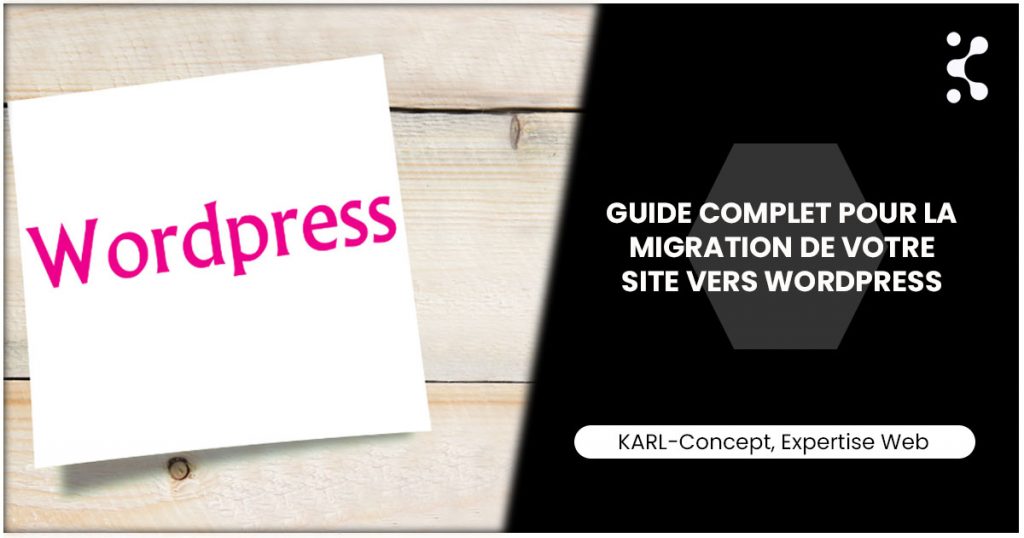Migrer votre site web vers WordPress peut sembler une tâche intimidante, mais avec une planification minutieuse et les bonnes étapes, vous pouvez effectuer une transition fluide et sans heurts. WordPress est une plateforme flexible et puissante qui offre de nombreuses fonctionnalités pour améliorer la gestion et l’expérience utilisateur de votre site. Dans ce guide complet, nous vous guiderons à travers les étapes essentielles pour migrer votre site vers WordPress.
Pourquoi migrer vers wordpress ?
1. Facilité d’utilisation
WordPress offre une interface utilisateur intuitive et conviviale, facilitant la gestion du contenu même pour les utilisateurs non techniques.
2. Flexibilité et extensibilité
Avec des milliers de thèmes et de plugins disponibles, vous pouvez facilement personnaliser et étendre les fonctionnalités de votre site.
3. SEO-Friendly
WordPress est conçu pour être SEO-friendly, avec de nombreuses options pour optimiser votre site pour les moteurs de recherche.
4. Grande communauté de support
Avec une large communauté d’utilisateurs et de développeurs, vous pouvez facilement trouver des ressources, des tutoriels et du support technique.
Étape 1 : Préparation de la migration
Sauvegarde de votre site actuel
Avant de commencer la migration, il est crucial de sauvegarder votre site actuel. Cela inclut tous les fichiers et la base de données.
Choix de l’hébergement
Choisissez un hébergement web qui supporte WordPress. De nombreux hébergeurs offrent des installations faciles de WordPress.
Installer wordpress
Installez WordPress sur votre nouveau serveur. La plupart des hébergeurs offrent des installations en un clic pour WordPress.
Étape 2 : Exporter le contenu de votre site actuel
Utilisation d’outils d’exportation
Si vous utilisez un autre CMS (Content Management System), utilisez ses outils d’exportation pour extraire le contenu. Par exemple, Joomla et Drupal ont des extensions pour exporter le contenu.
Formats de fichier
Assurez-vous que le contenu exporté est dans un format compatible avec WordPress, tel que XML, CSV ou JSON.
Étape 3 : Importer le contenu dans wordpress
Utiliser les outils d’importation de WordPress
WordPress offre des outils d’importation pour divers formats. Accédez à Outils > Importer dans votre tableau de bord WordPress et sélectionnez l’outil approprié pour votre format de fichier.
Vérification et nettoyage
Une fois le contenu importé, vérifiez que tout est en place. Nettoyez les liens brisés et assurez-vous que les images et les fichiers multimédias sont correctement importés.
Étape 4 : Configurer les thèmes et plugins
Choix d’un thème
Sélectionnez un thème WordPress qui correspond à l’apparence et aux fonctionnalités de votre site actuel. Vous pouvez choisir parmi des thèmes gratuits et premium.
Installation et configuration
Installez et configurez le thème sélectionné. Assurez-vous que le thème est responsive et SEO-friendly.
Installation de plugins
Installez les plugins nécessaires pour répliquer les fonctionnalités de votre ancien site. Quelques plugins essentiels incluent :
- Yoast SEO : Pour l’optimisation des moteurs de recherche.
- Elementor : Pour la création de pages par glisser-déposer.
- WP Super Cache : Pour améliorer la vitesse du site.
- Wordfence : Pour la sécurité.
Étape 5 : Configurer les paramètres de base
Paramètres généraux
Allez à Réglages > Général pour configurer les paramètres de base tels que le titre du site, la description et l’adresse e-mail de l’administrateur.
Permaliens
Allez à Réglages > Permaliens pour configurer la structure des URL. Utilisez une structure SEO-friendly, comme /%postname%/.
Médias
Allez à Réglages > Médias pour configurer les paramètres de taille des images.
Étape 6 : Vérification de la migration
Test de fonctionnalité
Testez toutes les fonctionnalités de votre site pour vous assurer que tout fonctionne correctement. Cela inclut les formulaires de contact, les paniers d’achat (si vous avez une boutique en ligne), et les liens internes.
Vérification de la vitesse
Utilisez des outils comme Google PageSpeed Insights pour tester la vitesse de votre site et effectuer les ajustements nécessaires.
Vérification de la compatibilité mobile
Assurez-vous que votre site est responsive et fonctionne bien sur tous les appareils.
Étape 7 : Redirection et SEO
Redirections 301
Configurez des redirections 301 pour toutes les anciennes URL vers les nouvelles URL sur WordPress. Cela aide à maintenir votre classement SEO et à rediriger les utilisateurs vers les bonnes pages.
Soumettre le sitemap
Générez un sitemap XML et soumettez-le à Google Search Console et Bing Webmaster Tools pour aider les moteurs de recherche à indexer votre nouveau site.
Vérification des balises Méta
Assurez-vous que toutes les balises méta, y compris les titres et descriptions, sont correctement configurées pour chaque page.
Étape 8 : Lancement et suivi
Lancer le site
Une fois que vous avez vérifié que tout fonctionne correctement, lancez votre nouveau site WordPress.
Surveiller les performances
Surveillez les performances de votre site à l’aide de Google Analytics et Google Search Console. Recherchez les erreurs 404, les baisses de trafic et les autres problèmes potentiels.
Maintenance régulière
Effectuez une maintenance régulière, y compris les mises à jour de WordPress, des thèmes et des plugins, ainsi que des sauvegardes régulières de votre site.
Conclusion
Migrer votre site vers WordPress peut sembler complexe, mais avec une planification minutieuse et en suivant les étapes décrites dans ce guide, vous pouvez effectuer une transition en douceur. WordPress offre une flexibilité et des fonctionnalités inégalées qui peuvent aider à améliorer la gestion et la performance de votre site. Si vous avez besoin d’aide pour la migration, notre agence web est prête à vous offrir son expertise et ses services personnalisés.